Skelbimas
 Neseniai paskelbta „MakeUseOf“ Jūsų vadovas raštininkui Jūsų vadovas raštininkui Skaityti daugiau —Populiarus rašymo programos vadovas. „Scrivener“ gyvuoja nuo 2006 m. Ir yra mėgstama programa tarp romanų kūrėjų ir scenaristų. Kaip dieninis negrožinės literatūros kūrėjas, negaliu rekomenduoti „Scrivener“, kad pradėčiau ir rengčiau rašymo projektus. Yra dvi programos versijos, viena skirta „Mac OS X“ (45,00 USD), o kita - „Windows“ kompiuteris ($40.00).
Neseniai paskelbta „MakeUseOf“ Jūsų vadovas raštininkui Jūsų vadovas raštininkui Skaityti daugiau —Populiarus rašymo programos vadovas. „Scrivener“ gyvuoja nuo 2006 m. Ir yra mėgstama programa tarp romanų kūrėjų ir scenaristų. Kaip dieninis negrožinės literatūros kūrėjas, negaliu rekomenduoti „Scrivener“, kad pradėčiau ir rengčiau rašymo projektus. Yra dvi programos versijos, viena skirta „Mac OS X“ (45,00 USD), o kita - „Windows“ kompiuteris ($40.00).
Scrivener nėra a darbalaukio išdėstymo programa, tokia kaip „Word“ 7 geriausios „Microsoft Office“ alternatyvos„Microsoft Office“ yra „Office Suite“ karalius, tačiau tai nereiškia, kad jis jums tinka. Čia yra keli kiti biuro apartamentai, kurie jums gali patikti geriau! Skaityti daugiau ir puslapius, tačiau tai padeda tvarkyti ir eksportuoti dokumentus į kitas programas. Be to, kad „Scrivener“ gali būti naudingas ne visą darbo dieną dirbantiems rašytojams, bet gali būti naudingas studentams ir profesoriams, rašantiems tiriamuosius darbus, visiems, turintiems
ketina parašyti knygą Tavo leidybos vadovas: nuo spausdinimo iki pakuotės ir už jo ribų!Jie sako, kad visi turi knygą. Baigimo momentas sukelia didžiulį pasitenkinimą... ir sumišusią, pasibaisėtiną tikrovę: „Kaip žemėje aš ją paskelbsiu?“ Skaityti daugiau ir net tinklaraštininkai, ieškantys programos tinklaraščių įrašams rengti ir tvarkyti.Šiandien pasidalinsiu savo asmenine darbo eiga ir patarimais kuo daugiau naudos iš „Scrivener“ Jūsų vadovas raštininkui Skaityti daugiau .

Tyrimai ir gairės
„Scrivener“ nėra tik teksto rengyklė. Tai taip pat apima su tyrimais susijusių dokumentų išdėstymo ir saugojimo funkcijas bei pastabas jūsų rašymo projektams. Pradėjęs rašyti projektą, paprastai nuleidžiu ir pridedu su projektu susijusius tinklalapius, PDF failus ir pastabas „Scrivener“ aplanke „Tyrimai“.
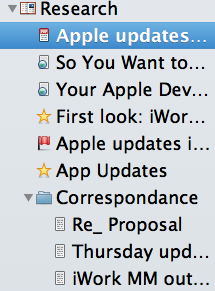
„Scrivener“ taip pat gali tvarkyti beveik bet kokius dokumentus, kuriuos jums reikia importuoti. Galite suskirstyti dokumentus į aplankus ir pakeisti failų piktogramas, kad vizualiai nustatytumėte jų svarbą ar turinį. Tiek „Word“, tiek „Puslapiai“ turi naudingų brėžinių funkcijų, tačiau aš norėčiau naudoti „Scrivener“, nes kiekviena Aš joje sukuriu kontūrą, kuris automatiškai tampa atskiru aplanku kiekvienai mano rašymo projekto daliai.

Pavyzdžiui, jei rašau „MakeUseOf“ PDF vadovą, pirmiausia apžvelgiu temų antraščių ir subpozicijų sąrašą teksto faile „Scrivener“ arba „iPad“. Iš ten pridedu aplanką „Scrivener“ segtuvų skydelyje kiekvienam mano dokumento skyriui ir kiekviename aplanke esančius poskyrius (kaip matote aukščiau).
„Scrivener“ grožis yra tas, kad aplanko hierarchiją galima pakeisti net po jūs įtraukėte pastraipas į kiekvieną aplanką ar pogrupį. Tai gali būti ne akivaizdu, kai pirmą kartą pradedate naudotis „Scrivener“, tačiau galite dešiniuoju pelės mygtuku spustelėti kelis pasirinktus aplankus ar skyrius ir sugrupuoti ar sugrupuoti juos.

Taip pat galite vilkti ir mesti skyrius į kitus aplankus, kai dirbate su projektu tai, ko negalima lengvai padaryti „Word“ ar „Puslapiuose“. Jūs netgi galite naudoti Scrivener, kad eksportuotumėte savo aplanko hierarchiją kaip tikrąją teksto kontūrą (naudodami Failas> Redaguoti> Sudaryti).
„Scrivener“ taip pat yra inspektoriaus skydelis, kurį galite naudoti norėdami rašyti santraukas, pastabas, komentarus ir išnašas kiekvienoje dokumento skiltyje. Tai puiki vieta saugoti susijusias tinklalapių nuorodas ir priminimus.

Brėžinys
Pagrindinis „Scrivener“ naudojimo pranašumas yra tas, kad galite šokinėti ir rašyti skirtinguose projekto skyriuose ir nesiblaškyti dėl kitų skyrių pastraipų ir puslapių. Nereikia slinkti žemyn dokumento, kad rastumėte skyrius, kaip tai darote „Word“ ir „Puslapiuose“.

Aš taip pat išryškinu ir spalvinio kodo skyrių antraštes „Binder“, jas pildydamas, o tai yra puikus mažas motyvatorius dirbant prie bet kurio projekto. Bet kuriuo proceso metu galima pasirinkti ir peržiūrėti visas skiltis kaip vieną dokumentą. Taip pat yra Puslapio išdėstymas arba Apvyniokite rodinį, kuriame jūsų skyriai pateikiami kaip įprastas teksto rengyklė. Galite nustatyti skydelio išankstinius nustatymus Puslapio išdėstymas nesiblaškydami šoninių skydelių, o tai yra puikus būdas skaityti ir redaguoti tekstą.
Daugelis „Scrivener“ naujokų iš pradžių gali nesuprasti viso ekrano režimo vertės rašymui. Ši funkcija leidžia visiškai sutelkti dėmesį į dabartinį dokumentą, slepiant visus atitraukimus. Jūs netgi galite nustatyti pasirinktinį foną (Parinktys> Kompozicija> Pritaikomos spalvos> Fonas) sienų spalvai ar grafikai, įkvepiančiai jus rašyti.

Man taip pat patinka perjungti „Typewriter Scroll“, kuris automatiškai slenka tekstu aukščiau, kai aš rašau. Šios funkcijos naudojimas kartu su „TextExpander“ fragmentais mano projektui padeda man išstumti puslapius, kai aš įvedu tekstą. „Scrivener“ taip pat turi savo teksto išplėtimo funkciją, nors ji nėra tokia patogi kaip „TextExpander“, tačiau naudinga, jei neturite autonominės programos.
Galiausiai, kalbant apie projekto rengimą, aš sinchronizuoju visus savo „Scrivener“ dokumentus į „Dropbox“ sąskaitą, kad galėčiau juos atidaryti „MacBook Air“ arba „iPad“. Dar yra „iPad“ skirta „Scrivener“ versija.
Dokumentų eksportas
„Scrivener“ apima daugybę eksporto funkcijų, skirtų dalintis dokumentais į „Word“, PDF, paprasto teksto failus ir dar daugiau. „Scrivener“ eksporto funkciją tikriausiai naudoti yra sudėtingiausia, nes turite suprasti, kaip sudaryti dokumentus ir juos eksportuoti. MUO vadovas raštininkui Jūsų vadovas raštininkui Skaityti daugiau aprašoma, kaip naudotis kompiliatoriumi.

Su kompiliatoriumi man patinka tai, kad galite sukurti šrifto stiliaus ir dokumentų išdėstymo parametrus eksportuodami dokumentus, kurie gali skirtis nuo parametrų, kuriuos naudojate kurdami dokumentus. Paprastai aš piešiu, pavyzdžiui, naudodamas 18pt šrifto dydį, tada eksportuoju dokumentus 12pt šrifto dydžiu.
Atsisiųskite nemokamą bandomąją versiją
Aš pasidaliniau tik kai kuriomis pagrindinėmis „Scrivener“ funkcijomis. Kai pirmą kartą pradėsite naudotis programa, jūs galite nežinoti, nuo ko pradėti. Atsipalaiduokite - tiesiog peržiūrėkite MUO vadovą ir žiūrėkite vaizdo samouczkai paskelbta „Literature and Latte“ svetainėje. Kuo daugiau dirbsite „Scrivener“ ir skaitysite jo galingas funkcijas, tuo geriau suprasite funkcijas, kurios jūsų darbo eigai yra svarbiausios.
Praneškite mums, ką galvojate apie „Scrivener“ rašymo programą ir kaip ją naudojate rašymui, bei tai, ką galvojate apie mūsų nuostabų atsisiunčiamą vadovą komentaruose žemiau.
Ar „Scrivener“ yra jūsų mėgstamiausia rašymo programa? Jei ne, papasakokite, ką naudojate ir kodėl!
Bakari yra laisvai samdomas rašytojas ir fotografas. Jis yra ilgametis „Mac“ vartotojas, džiazo muzikos gerbėjas ir šeimos žmogus.


